
最新Win11正式版下载
全自动无人值守安装
常用软件人性化选择
最全驱动安装方案

免激活Win10纯净版下载
全自动无人值守安装
常用软件人性化选择
最全驱动安装方案
时间:2020-04-11 来源:下载之家 访问:次
它发生在你身上,当你打开任务管理器,只是为了找到有一个叫点击100%在Win10专业版,并在同一时间运行磁盘使用过程中,计算机的性能下降发生你。您可能急于了解此Microsoft Office单击以运行程序是什么以及如何摆脱它以期在Win10专业版上修复菜肴使用错误。您可以通过以下方法实现该目标。
什么是Microsoft Office即点即用?
为了帮助您下载或更新或修复Microsoft Office 2010或更高版本的产品,Microsoft网站为您启用了一种技术,即MS点击运行。因此,如果要下载单击以运行Win10专业版,则可以直接导航到Microsoft官方站点以获取它。
正如Microsoft网站所描述的那样,MS clicktorun技术就像您在线观看视频一样。众所周知,即使您没有完全下载并安装视频文件,您也有资格看到部分视频。因此,即使您未在Win10专业版上下载,也可以通过此单击运行来利用Microsoft Office 2010或更高版本。
Office点击运行使用虚拟化和流技术来存储您正在下载的Microsoft Office版本,并使其能够与PC上安装的旧版本一起使用。
因此,您可以看到让MS Office单击在Win10专业版上运行有多重要。
对于那些通过clicktorun遇到高CPU或磁盘使用率的人来说,采取以下措施来解决此错误是可行且可行的。
Win10系统下载Microsoft Office即点即用高磁盘使用率:
关于此磁盘错误,在开始删除此单击以运行技术之前,最好尝试其他一些方法。或者有时当您在点击运行的帮助下下载Office时,会出现一个问题,即必须在Q:上安装此产品。确保Q:未使用,然后重试。你只能在这里找到方法。
解决方案1:禁用Microsoft Office单击以运行服务
在一开始,您可以自行决定结束此MS Clicktorun服务,希望能够处理Win10专业版上的高磁盘使用率。您可以选择暂停此选项一段时间以查看其是否有效。
1.按Windows + R打开“ 运行”框,然后在框中键入services.msc。最后,单击“ 确定”继续。
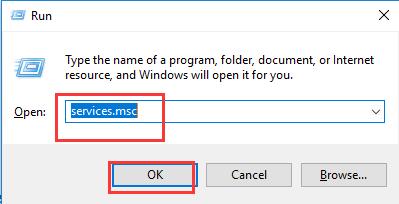
2.然后在“ 服务”窗口中,找到Microsoft Office ClickToRun服务并右键单击它以转到其“ 属性”。
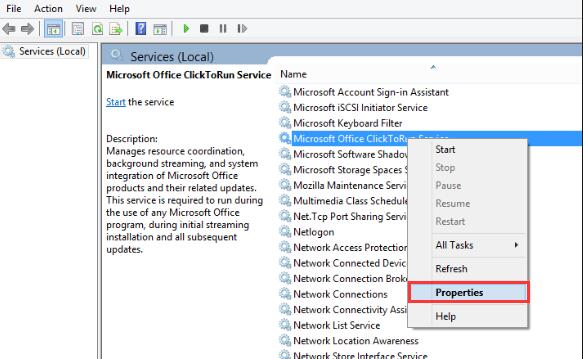
3.在“ Microsoft Office ClickToRun服务属性”窗口中,找到“ 启动类型”,然后将其设置为“ 已禁用”,然后单击“ 应用”和“ 确定”以保存更改。
从那时起,Win10专业版点击运行服务将被停止,并且clicktorun导致的高磁盘使用率也可以得到解决。
解决方案2:卸载即点即用应用程序
处理此单击以运行Win10专业版的问题的最有效方法是卸载此MS服务。因此,一旦禁用此Microsoft Office服务,单击运行对您来说是无用的,您可以设法完全摆脱此程序。
1.打开控制面板。
2.在“ 控制面板”中,找到“ 程序”下的“ 卸载程序”。
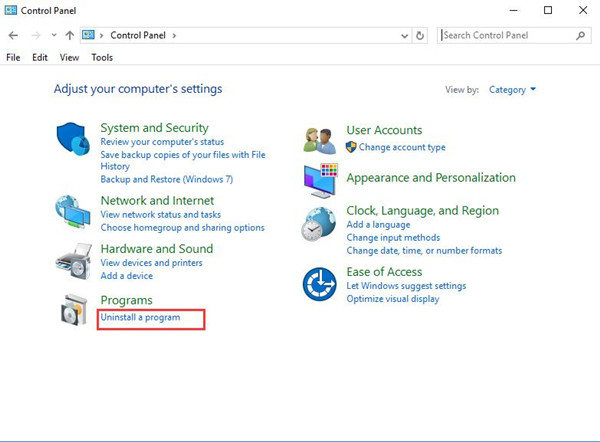
如果您无法找到卸载程序,则最好选择按类别查看。
3.在“ 程序和功能”窗口中,查找“ 即点即用”服务,然后右键单击“ 卸载”。然后重新启动PC以使其生效。现在,此时,Win10专业版中将不再有点击运行。很自然,Microsoft Office点击运行的高磁盘使用率也是如此。
总之,尽管点击运行对于Microsoft Office来说可能是一个很好的功能,但如果有任何错误,您还需要在Win10专业版上禁用或卸载它。
相关文章
Win10系统下载Microsoft Office即点即用高磁盘使用率
2020-04-11After Effects CS6安装破解教程(序列号)
2020-08-29GoldWave如何设置FFT?GoldWave设置FFT的方法
2021-11-25坚果云给文件添加书签的方法
2021-06-21FL Studio采样的方法
2020-09-04Pipette如何设置成为中文
2020-12-05nvidia控制面板怎么设置玩游戏更好?
2021-06-07calibre如何将电子书由epub转换为mobi格式?
2021-10-30CCleaner如何修复注册表?
2021-10-12Microsoft Office 2019专业增强版序列号密钥
2020-07-07